Zainstaluj naszą aplikację PWA w Google Workspace
Ten przewodnik przeprowadzi Cię przez proces instalacji Flat for Education jako aplikacji progresywnej (PWA) w konsoli administracyjnej Google Workspace. Po zainstalowaniu aplikacja będzie dostępna dla wszystkich użytkowników w Twojej organizacji.
Wymagania wstępne
- Dostęp administracyjny do Google Workspace
- Licencja szkolna Flat for Education
- Adres URL Flat for Education Twojej szkoły (np.
https://yourschool.flat.io)
Krok 1: Przejdź do konsoli administracyjnej Google
- Przejdź do Google Admin Console
- Zaloguj się na konto administratora
- Przejdź do Urządzenia > Chrome > Aplikacje i rozszerzenia > Użytkownicy i przeglądarki
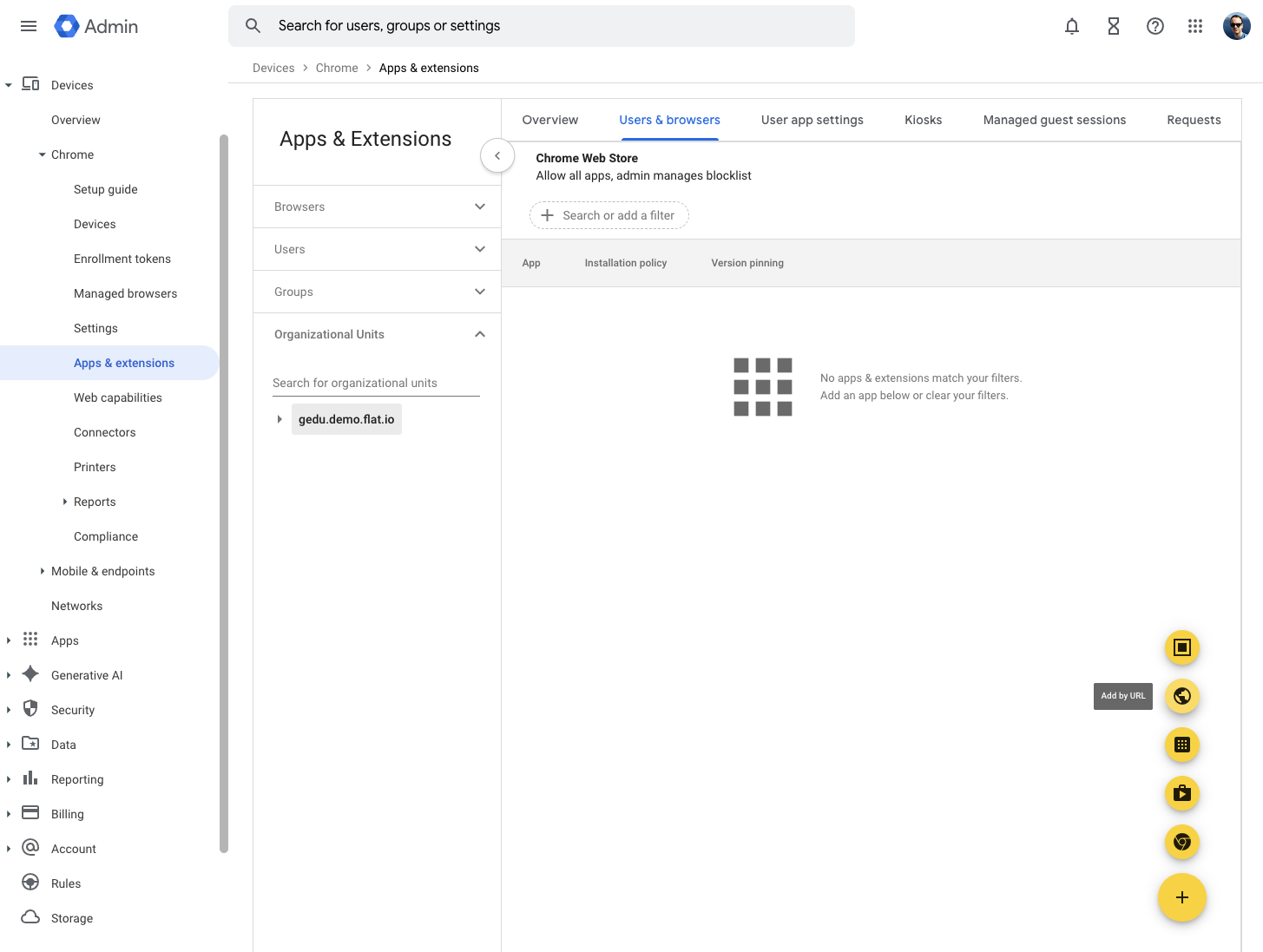
Krok 2: Dodaj Flat for Education jako PWA
- Kliknij przycisk + (Dodaj) w prawym dolnym rogu
- Wybierz Dodaj według adresu URL z menu
- W wyświetlonym oknie dialogowym:
- Wprowadź adres URL Flat for Education Twojej szkoły (np.
https://yourschool.flat.io) - Wybierz Otwórz wyłącznie jako aplikację progresywną (PWA)
- Identyfikator manifestu PWA zostanie uzupełniony automatycznie
- Wprowadź adres URL Flat for Education Twojej szkoły (np.

- Kliknij ZAPISZ, aby dodać aplikację
Uwaga : Upewnij się, że używasz indywidualnego adresu URL Flat for Education Twojej szkoły, a nie adresu demonstracyjnego widocznego na zrzucie ekranu. Jeśli nie jesteś pewien adresu URL swojej szkoły, sprawdź go podczas otwierania Flat for Education lub skontaktuj się z naszym wsparciem.
Krok 3: Skonfiguruj ustawienia aplikacji
Po dodaniu aplikacji zobaczysz stronę konfiguracji „Flat for Education”:
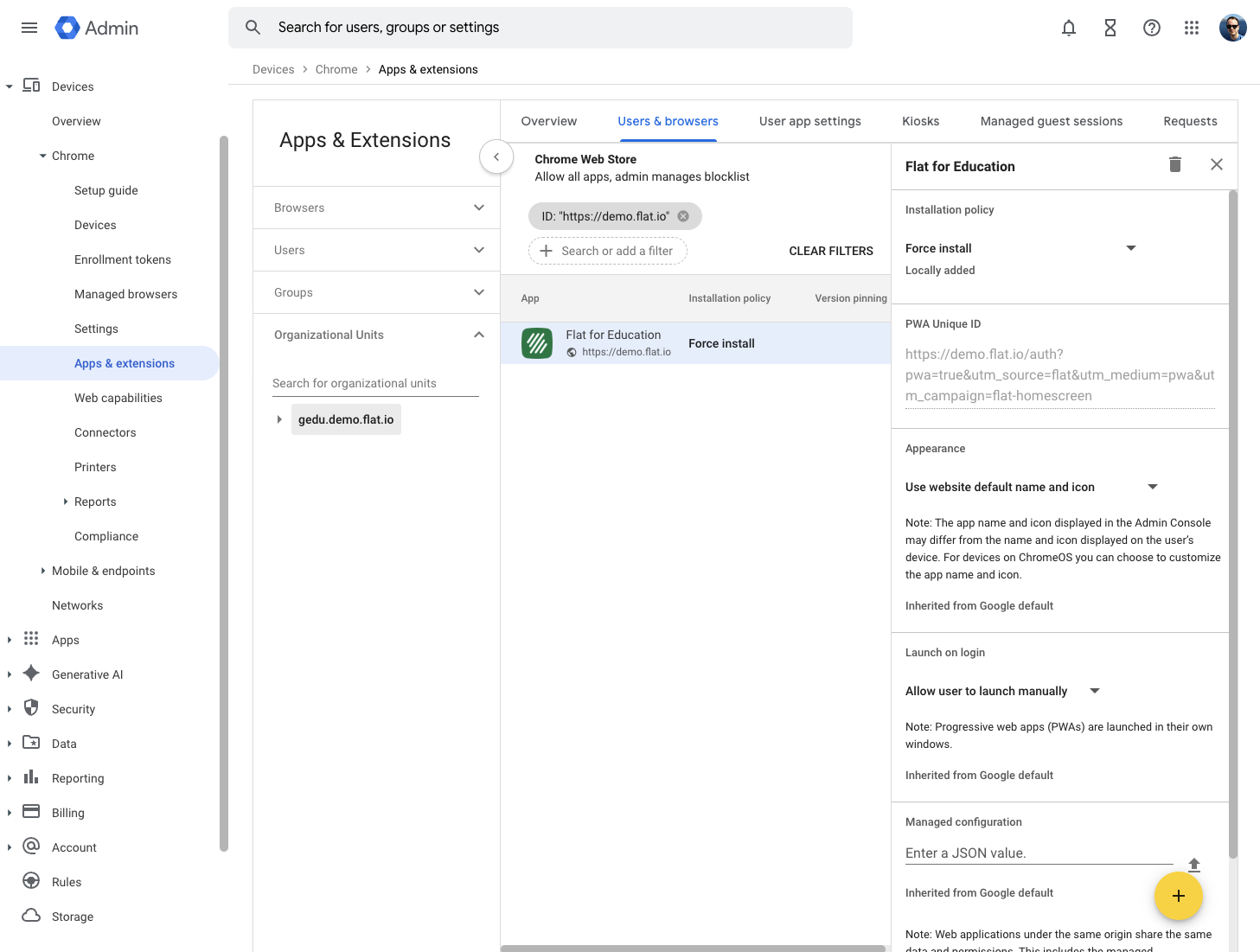
Wygląd
- Zalecane jest Użyj domyślnej nazwy i ikony strony internetowej
- Aplikacja odziedziczy nazwę i ikonę z manifestu PWA Flat for Education
Ustawienia uruchamiania
- Zezwól użytkownikowi na ręczne uruchamianie – Użytkownicy mogą uruchamiać aplikację w razie potrzeby
- Uwaga : Aplikacje PWA uruchamiane są w osobnych oknach, niezależnych od przeglądarki
Co zobaczą użytkownicy
Po wdrożeniu:
- Flat for Education PWA pojawi się w programie uruchamiającym aplikacje Chrome użytkowników
- Uczniowie i nauczyciele będą mogli uruchomić ją jak każdą inną aplikację
- Aplikacja otworzy się w osobnym oknie, zapewniając doświadczenie zbliżone do aplikacji natywnej
- Wszystkie funkcje Flat for Education będą dostępne w ramach PWA
Rozwiązywanie problemów
Aplikacja nie pojawia się
- Odczekaj do 24 godzin na propagację polityki
- Upewnij się, że użytkownicy są zalogowani do Chrome przy użyciu kont Google Workspace
- Sprawdź, czy ustawienia jednostki organizacyjnej zostały poprawnie zastosowane
Problemy z logowaniem
- Upewnij się, że Twoje konto Flat for Education jest skonfigurowane do logowania przez Google SSO
- Zweryfikuj, czy użytkownicy posiadają odpowiednie licencje w Flat for Education
Potrzebujesz pomocy?
Jeśli napotkasz jakiekolwiek problemy podczas instalacji, skontaktuj się z naszym zespołem wsparcia pod adresem edu@flat.io.
Ta strona została automatycznie przetłumaczona z języka angielskiego. Zobacz oryginalną wersję w języku angielskim.